多くの場合、AVIファイルはMP4よりも大きく、より多くのスペースを占有します。スペースを節約する必要がある場合は、AVIコンプレッサーを使用してAVIファイルを縮小するか、MiniToolMovieMakerなどのビデオコンバーターを使用してAVIをMP4に変換できます。この投稿では、4つの最高のAVIコンプレッサーでAVIファイルを圧縮する方法を説明します。
AVIファイルサイズを減らすための3つの効果的な方法があります:AVI形式を変換する、不要な部分を削除する、そしてビデオパラメータを調整する。ここでは、品質を損なうことなくAVIファイルを圧縮するために、次のAVIコンプレッサーを提案します。
試してみるべき上位4つのAVIコンプレッサー
- VideoSmaller
- あなたの圧縮
- オンラインコンバーター
- MiniTool MovieMaker
VideoSmaller
VideoSmallerは、ビデオ圧縮用のオンラインサービスです。それはあなたがAVI、MP4、MPEG、そしてMOV形式でビデオファイルを圧縮することを可能にします。このAVIビデオコンプレッサーはどのWebブラウザーでも機能し、アップロードファイルの最大サイズは500MBです。
手順に従って、AVIビデオをオンラインで圧縮します。
ステップ1。 ブラウザにVideoSmallerのWebサイトを入力します。
ステップ2。 ホームページを取得したら、[参照...]をクリックしてAVIファイルをアップロードします。
ステップ3。 ここで、[低圧縮レベル(最高品質)を使用する]チェックボックスをオンにしたり、ビデオをスケーリングしたり、AVIビデオをミュートしたりできます。 動画のアップロードをタップします 続行します。
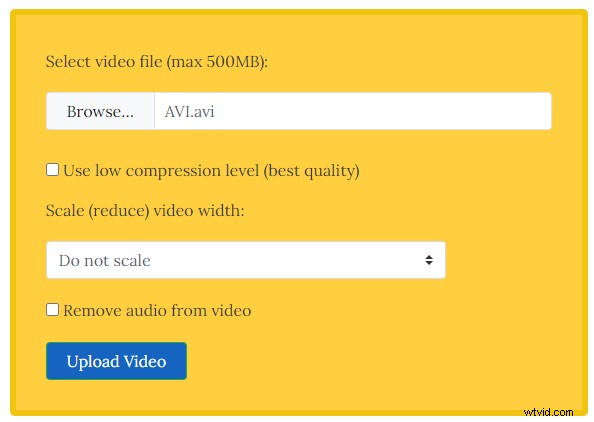
ステップ4。 その後、AVIファイルの圧縮に時間がかかります。完了したら、圧縮されたAVIビデオをWebからダウンロードします。
WAV Compressor –WAVファイルを圧縮する3つの方法に興味があるかもしれません。
あなたのCompressは、AVIを制限なくオンラインで無料で圧縮できるもう1つの最高のAVIコンプレッサーです。 AVIファイルの圧縮に加えて、MP3、MOV、MP4、JPG、PNG、PDF、GIFなども圧縮できます。
Compressを使用してAVIファイルを圧縮する方法のクイックガイドは次のとおりです。
ステップ1。 ファイルを選択…をクリックします Your Compress Webサイトにアクセスした後、必要なAVIファイルを選択します。
ステップ2。 ファイルのアップロードと圧縮を押します AVIビデオをアップロードしてAVI圧縮を実行します。
ステップ3。 圧縮が終了したら、AVIファイルをブラウザにダウンロードします。
オンラインコンバーターは、ビデオ、オーディオ、画像などの変換をサポートする多用途のファイルコンバーターです。また、ビデオ、オーディオ、および画像の圧縮にも使用できます。サポートされているビデオファイル形式は、AVI、MP4、MPG、MKV、WMV、VOBなどです。アップロードファイルのサイズは200MBに制限されています。
以下は、AVIをオンラインで圧縮するための詳細な手順です。
ステップ1。 オンラインコンバーターのWebサイトを開き、ビデオコンバーターにアクセスします。>ビデオの圧縮 。
ステップ2。 AVIファイルをOnlineConverterにアップロードし、[圧縮]をクリックします。
ステップ3。 今すぐダウンロードをクリックします 圧縮されたAVIビデオを取得します。
MiniTool MovieMaker
私がお勧めしたい最後のAVIコンプレッサーはMiniToolMovieMakerです。これを使用すると、ビデオ形式、ビデオビットレート、またはビデオ解像度をカット、変更することで、ビデオサイズを縮小できます。
このガイドでは、ビデオのビットレートまたはビデオの解像度を変更してAVIファイルを圧縮する方法を説明します。
ステップ1。 MiniToolMovieMakerをダウンロードしてインストールします。
ステップ2。 それを起動し、AVIファイルをインポートします。
ステップ3。 タイムラインにAVIファイルを追加します。
ステップ4。 オプションで、AVIビデオを分割、カット、またはトリミングできます。
ステップ5。 エクスポートに移動します エクスポートウィンドウを表示します。
ステップ6。 [フォーマット]ボックスからAVIフォーマットを選択し、[設定]をクリックします ボタン。
ステップ7。 [設定]ウィンドウから、目的のビデオビットレートまたはビデオ解像度を選択して変更を保存できます。
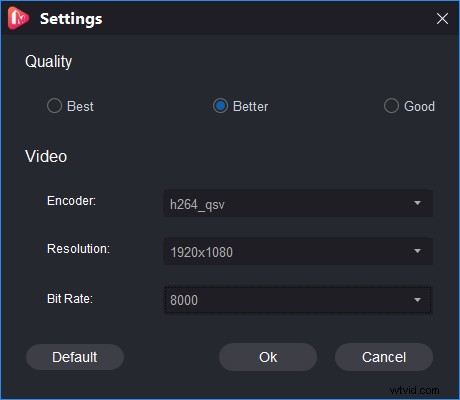
ステップ8。 圧縮されたAVIビデオをエクスポートします。
これがAVIビデオを圧縮するすべての方法です。 AVIファイルを圧縮する他の方法をご存知の場合は、コメントセクションでお知らせください。
